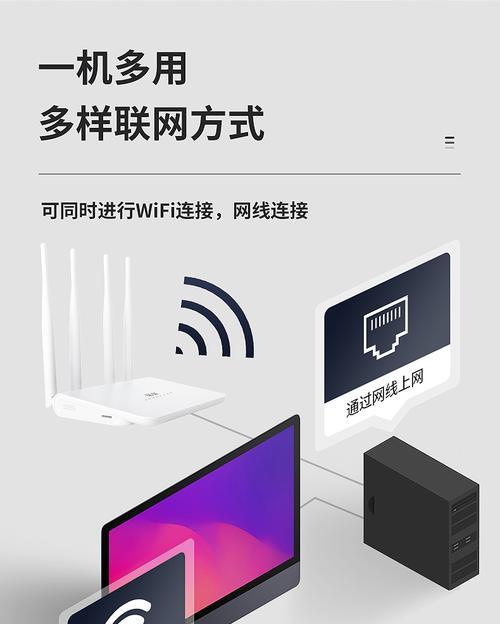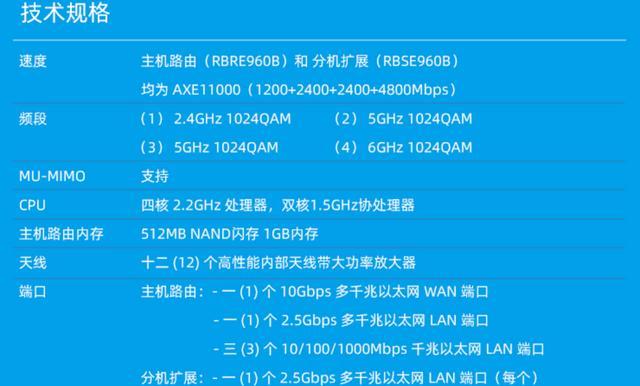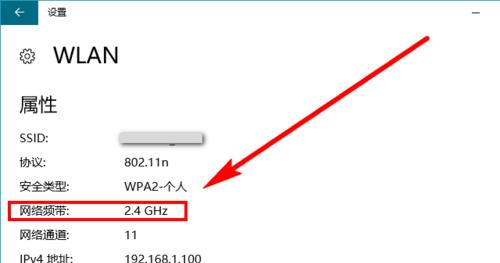通信盒与路由器连接步骤是什么?
- 数码攻略
- 2025-04-22
- 7
随着网络技术的迅速发展,家庭和企业对于高速稳定网络的需求日益增长。在这一过程中,通信盒(通常指光猫)与路由器的正确连接显得尤为重要。本文将详细介绍通信盒与路由器的连接步骤,并提供一些实用技巧和常见问题解答,确保您可以顺利完成设置,享受高质量的网络服务。
一、了解通信盒与路由器的连接意义
在开始之前,我们需要明白,通信盒(光猫)通常由网络服务提供商提供,负责将光纤信号转换成电信号,而路由器则负责分配网络信号给各个设备。了解这两者的功能,有助于我们更清晰地掌握连接步骤。

二、通信盒与路由器连接所需设备
在连接之前,请确保以下设备齐全:
通信盒(光猫)
路由器
以太网线
电脑(用于配置路由器)
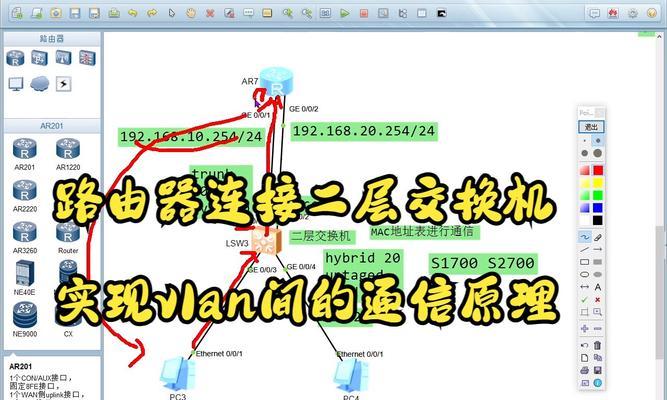
三、通信盒与路由器连接步骤详解
步骤一:确认网络信号
1.将通信盒的电源线连接,并开启电源。
2.确认通信盒上的光纤接口正常连接,并且指示灯显示网络信号正常。
步骤二:连接WAN口
1.使用以太网线,一端连接通信盒的LAN口(或WAN口,视具体型号而定),另一端连接至路由器的WAN口。
2.确认连接无误后,开启路由器电源。
步骤三:电脑连接路由器
1.将电脑通过以太网线或无线网络连接至路由器。
2.确保电脑能够获取到路由器发出的无线信号,或通过网线连接成功。
步骤四:配置路由器
1.打开电脑的网络设置,选择“更改适配器选项”。
2.右击连接到路由器的网络适配器,选择“属性”,再点击“Internet协议版本4(TCP/IPv4)”。
3.选择“使用下面的IP地址”,输入IP地址(通常为192.168.1.2-192.168.1.254之间的一个),子网掩码(255.255.255.0),默认网关(192.168.1.1)。
4.打开浏览器,输入路由器的默认IP地址(通常为192.168.1.1),登录路由器管理界面。
步骤五:登录并配置
1.输入路由器的管理员用户名和密码(如初次使用,可在路由器背面查看)。
2.根据向导提示,设置网络名称(SSID)、密码,并选择合适的无线加密方式。
3.设置WAN口连接类型,通常选择“动态IP”或“PPPoE”,并输入宽带账号和密码。
4.完成设置后重启路由器。
步骤六:测试网络连接
1.等待路由器重启完成后,检查无线网络名称是否可搜到,并尝试连接。
2.打开网页,测试是否可以正常上网。

四、常见问题与解决方法
Q1:路由器无法连接互联网怎么办?
确认所有连接线都已正确无误地连接。
检查路由器设置中的WAN口连接类型是否正确。
如果是PPPoE拨号,确认账号密码无误,并重启路由器。
Q2:无线网络信号弱怎么处理?
适当调整路由器位置,避免放置在角落或有太多障碍物的地方。
更新路由器固件到最新版本。
考虑使用中继器或电力线适配器增强信号。
五、实用技巧
定期检查和更新路由器的固件,以确保性能最佳。
对于有访客的环境,建议设置访客网络,保障主网络的安全性。
在路由器管理界面中,可以设置家长控制,管理孩子的上网时间及内容。
六、
通过以上步骤,您应该能够顺利地将通信盒与路由器连接,并通过路由器享受高速稳定的网络服务。如果在操作过程中遇到任何问题,不妨参考本文中的常见问题解决方法,或联系您的网络服务提供商寻求帮助。希望您能拥有愉快的上网体验!
版权声明:本文内容由互联网用户自发贡献,该文观点仅代表作者本人。本站仅提供信息存储空间服务,不拥有所有权,不承担相关法律责任。如发现本站有涉嫌抄袭侵权/违法违规的内容, 请发送邮件至 3561739510@qq.com 举报,一经查实,本站将立刻删除。!
本文链接:https://www.cqlawyer.net/article-9311-1.html